Description
Vous vous connectez pour la première fois à un nouveau type d’espace GEDUNIL ou vous avez supprimé récemment l’historique de votre navigation. En tentant d’accéder à ce site, vous voyez apparaître une alerte de sécurité vous mettant en garde contre un piratage possible de vos informations et vous encourageant à renoncer à accéder à cette page.
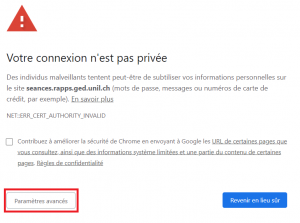
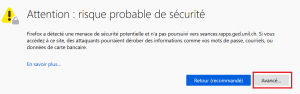
Explications
Ce message ne signifie en aucun cas que la page à laquelle vous voulez accéder est forcément malveillante. Vous pouvez faire confiance au site GEDUNIL car vous savez qu’il est édité, maintenu et recommandé par les services centraux de l’UNIL. Vous pouvez donc accepter de faire une exception de sécurité pour ce site en toute confiance.
Au cours d’une connexion sécurisée en https, un site web doit présenter un certificat fourni par une autorité de certification authentifiée pour prouver que l’utilisateur est bien connecté à la page cible désirée et que la connexion est chiffrée. Le message que vous recevez ici signifie que le certificat a été fourni par une autorité de certification inconnue de votre navigateur et qu’il ne peut pas être considéré comme fiable par défaut. En l’occurrence il s’agit ici d’un certificat autosigné car il a été généré par le serveur de l’UNIL.
Solution
Pour pouvoir accéder au site GEDUNIL désiré, il est nécessaire de préciser à votre navigateur que vous avez confiance dans ce site, ce qui se traduit ainsi: accepter le certificat de sécurité du site. Pour accepter ce certificat, les étapes sont les suivantes:
1. Se rendre sur la page https://[monsitegedunil].ged.rapps.unil.ch : Exemple: https://seances.rapps.ged.unil.ch ou https://projets.rapps.ged.unil.ch
2. Cliquer sur « Avancé » puis « Accepter le risque et poursuivre » (Firefox)
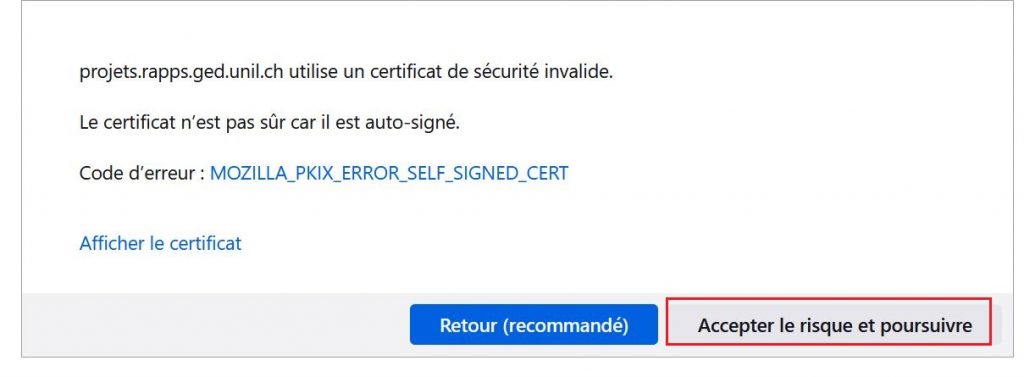
ou sur « Paramètres avancés » puis sur « Continuer vers le site seances.rapps.ged.unil.ch (dangereux) » (Chrome)

3. Le message suivant devrait s’afficher:

4. Revenir alors sur le site auquel on souhaite accéder (exemple: https://seances.ged.unil.ch) et s’authentifier à nouveau.
5. Si vous créez un espace de séance, il est probable que le message suivant apparaisse au bout de quelques secondes:
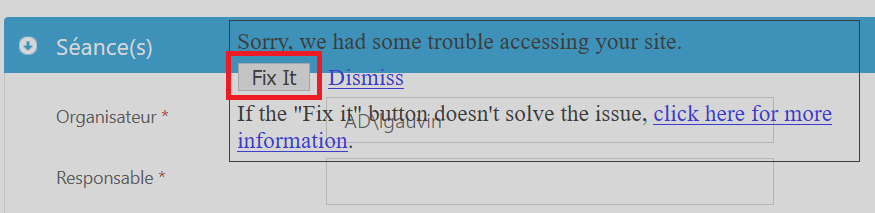
Il est alors nécessaire de cliquer sur le bouton « Fix it » (encadré en rouge ici), ce qui règlera ce problème.
6. Répéter le point 2 si nécessaire.
Conséquences
Votre navigateur a enregistré le certificat de sécurité et vous avez maintenant accès au site GEDUNIL. Cette opération peut néanmoins devoir être répétée dans le temps lorsque vous accèderez à un nouveau type d’espace GEDUNIL ou lors d’un nettoyage total de l’historique de navigation.